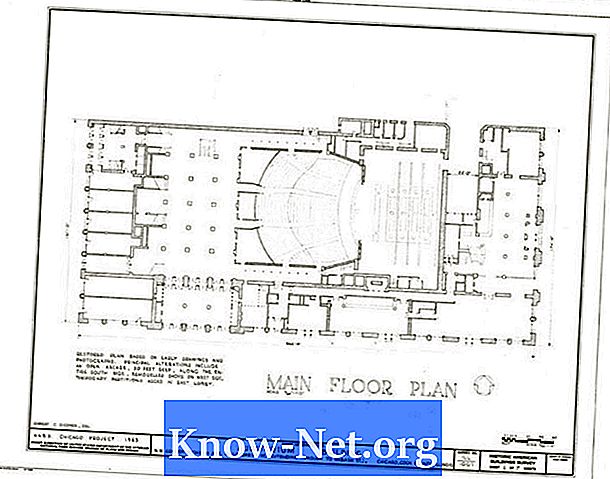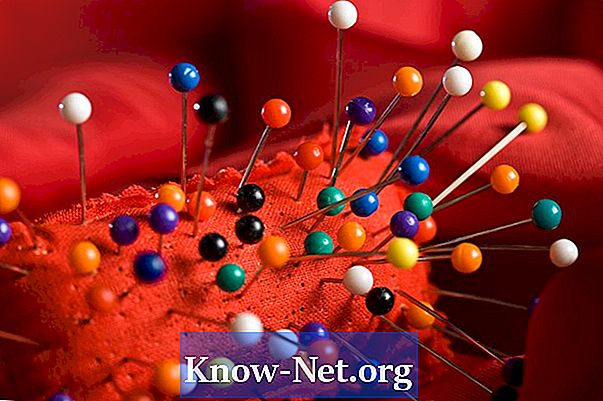Съдържание
- Плейлисти
- Етап 1
- Стъпка 2
- Стъпка 3
- Стъпка 4
- Опции за отметка
- Етап 1
- Стъпка 2
- Стъпка 3
- Стъпка 4
- Влачите и пускате
- Етап 1
- Стъпка 2
- Стъпка 3
- Стъпка 4

За да изтеглите музика на вашия iPhone, стартирайте iTunes на вашия компютър и свържете устройството с помощта на кабела, който се доставя с него. След това изберете метод за синхронизиране според времето, което можете да отделите за избор на песни за копиране на вашия iPhone. Ако на вашето оборудване има достатъчно място за цялата ви музикална библиотека, със сигурност изтеглете всичко. Ако не, инструктирайте iTunes да синхронизира конкретни плейлисти или конкретни отделни записи. Можете да използвате бутона „Синхронизиране“ или просто да плъзнете и пуснете избраното от вас на вашето устройство. Във всеки случай изтеглянето на музика на вашия iPhone чрез синхронизация е много просто.
Плейлисти
Етап 1
Изберете вашия iPhone под „Устройства“ в левия панел и кликнете върху раздела „Музика“ над главния панел вдясно.
Стъпка 2
Поставете отметка в квадратчето „Синхронизиране на музика“ и потвърдете действието, ако бъдете подканени. След това можете да прехвърлите всички песни от вашата библиотека в iTunes, като изберете опцията „Цялата музикална библиотека“, ако желаете. Но ако вашата музикална библиотека е обширна и капацитетът за съхранение на вашия iPhone е ограничен, изберете опцията „Избрани плейлисти, изпълнители, албуми и жанрове“ вместо другата.
Стъпка 3
Активирайте опцията за отметка до всеки плейлист, изпълнител, албум и жанр, които искате да синхронизирате. Можете също да изберете „Автоматично запълване на свободното място с песни“, ако желаете.
Стъпка 4
Кликнете върху „Прилагане“ в долния десен ъгъл на прозореца, за да синхронизирате музиката си с вашия iPhone според вашите настройки.
Опции за отметка
Етап 1
Изберете вашия iPhone под „Устройства“ в левия панел и след това кликнете върху раздела „Резюме“ над десния панел.
Стъпка 2
Активирайте опцията в квадратчето „Синхронизиране само на проверени песни и видеоклипове“. След това кликнете върху „Прилагане“ в долния десен ъгъл на прозореца на iTunes. Ако синхронизацията започне, плъзнете плъзгача на вашия iPhone надясно, за да го спрете.
Стъпка 3
Щракнете върху „Музика“ в библиотеката в левия панел на iTunes. Ще се появят всички песни във вашата колекция, някои избрани, както е отбелязано с отметките, а други не. Уверете се, че са избрани само тези, които искате да прехвърлите на вашия iPhone. Ако искате да започнете отначало, отменете избора на всичките си песни наведнъж, като натиснете "Ctrl" и щракнете върху квадратчето за отметка. От друга страна, натиснете "Ctrl" и щракнете върху някое контролно поле отново, за да изберете всичките си песни.
Стъпка 4
Изберете своя iPhone отново в „Устройства“ в левия панел и в раздела „Резюме“ над десния панел. Щракнете върху „Синхронизиране“ в долния десен ъгъл на прозореца, за да прехвърлите само избраната песен на вашето устройство.
Влачите и пускате
Етап 1
Изберете вашия iPhone под „Устройства“ в левия панел, след което кликнете върху раздела „Резюме“ над десния панел.
Стъпка 2
Активирайте опцията „Ръчно управление на музика и видеоклипове“ в квадратчето. След това кликнете върху „Прилагане“ в долния десен ъгъл на прозореца. Ако синхронизацията започне, плъзнете плъзгача на iPhone надясно, за да го спрете.
Стъпка 3
Щракнете върху „Музика“ в библиотеката в левия панел на iTunes или върху някой от плейлистите, създадени по-долу. Изберете само песните, които искате да прехвърлите на вашия iPhone. Натиснете "Shift" и кликнете върху първата и последната песен в блок от желани песни, които се появяват заедно, или натиснете "Ctrl" и кликнете върху песните, които се появяват отделно в списъка.
Стъпка 4
Щракнете и плъзнете групата си с подчертани песни по иконата на вашия iPhone под „Устройства“ в левия панел. Избраните песни ще бъдат копирани автоматично на вашия iPhone.